win10正式版系统内置有儿童模式,现在网上的内容鱼龙混杂,良莠不齐,孩子容易沉迷电脑无法自拔,如果开启儿童模式能有效控制还在上网时间和内容。但是windows10怎么设置儿童模式呢?针对此疑问,给大家分享一下win10开启儿童模式的方法。
具体操作方法如下:
1、打开菜单里的“设置”,点击“账户”;
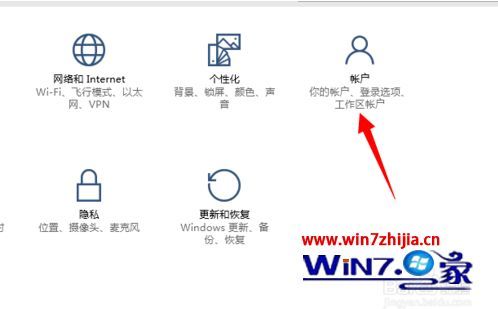
2、选择“其他用户账户”;
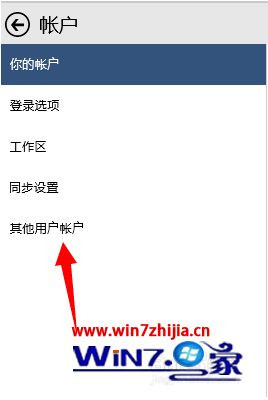
3、点击“添加账户”;

4、输入账号密码;
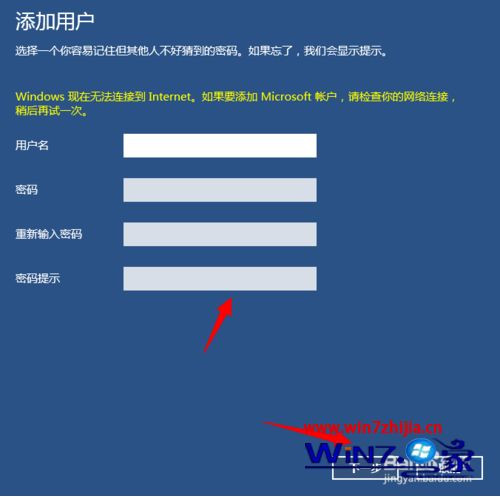
5、在弹出的窗口中勾选“这是一个儿童账户”即可。
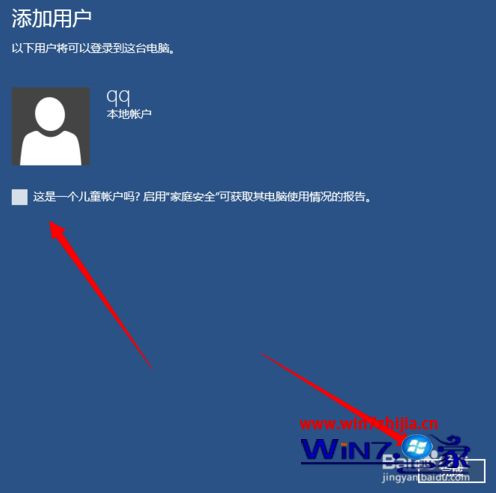
win10系统打开儿童模式的方法分享到这里了,儿童模式可以解决年轻父母们幸福的烦恼,希望此教程内容对大家有所帮助。